[PYTHON] Jupyter Notebook Grundlagen der Verwendung
Jupyter Notebook Übersicht
In diesem Artikel werde ich auf die Grundlagen des Jupyter-Notizbuchs eingehen, das die am häufigsten verwendete interaktive Shell zu sein scheint.
Die interaktive Shell eignet sich in den folgenden Punkten hervorragend für die Codierungsumgebung.
- Verfolgen Sie einfach den Befehlsverlauf
- Ein- und Ausgänge können leicht reflektiert und bestätigt werden (Grafiken und Bilder können leicht integriert werden).
- Einfach, den Code-Inhalt zu erklären
Mit Jupter Notebook können UI-Elemente, HTML und sogar JavaScript mithilfe von Widget-Funktionen in Codedateien integriert werden.
Installationsmethode Referenz-> Abbildung! Gründliche Erklärung des Jupyter-Notizbuchs! (Installieren / Verwenden / Starten / Beenden)
Cell Type
Die folgenden Zelltypen können im Jupter Notebook ausgewählt werden.
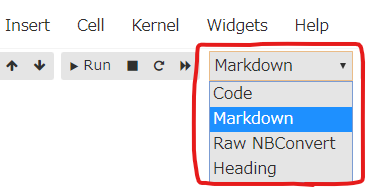
CODE CELL
Zelle, in die Sie einen beliebigen Python-Code eingeben können. Sie können den Codeinhalt mit Umschalt + Eingabetaste ausführen, und das entsprechende Ergebnis wird in die Ausgabezelle ausgegeben.
MARKDOWN
Das Jupyter-Notizbuch ist aufgrund dieser Markdown-Zelle eine großartige Möglichkeit, den Code-Inhalt zu erklären. Mit Markdown Cell können Sie mithilfe von Markdown-Befehlen oder HTML eine Beschreibung des Code-Inhalts schreiben. Darüber hinaus können auch Formeln im LaTex-Format mit MathJax beschrieben werden, sodass sie äußerst vielseitig sind.
RAW Sie können Text ohne Befehl flach schreiben.
HEADING Sie können einfach eine Header-Struktur in der Codebeschreibung erstellen. Es kann auf die gleiche Weise in MARKDOWN CELL beschrieben werden.
Tastatürkürzel
Verknüpfungen zur Verwendung des Jupyter-Notebooks finden Sie durch Drücken der Tastatur auf dem Notebook unten.
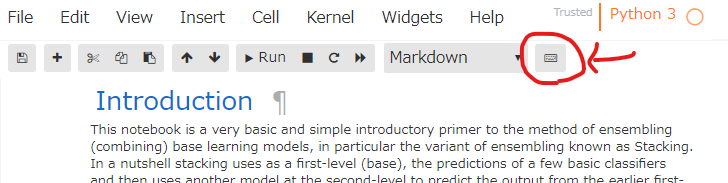
Notieren Sie sich die häufig verwendeten unten.
| Tastatur | Verknüpfungsinhalt |
|---|---|
| Shift+Enter | Führen Sie die ausgewählte Zelle aus. |
| b | Fügen Sie unter der aktuell ausgewählten Zelle eine neue Zelle hinzu. |
| a | Fügen Sie eine neue Zelle über der aktuell ausgewählten Zelle hinzu. |
| d-d | Löschen Sie die aktuell ausgewählte Zelle. |
| 1-6 | Automatisch#Erstellen Sie in der Markdown-Zelle für die Anzahl der Nummern eine Kopfzeile. |
| m | Ändern Sie die ausgewählte Zelle in MARK DOWN CELL. |
| y | Ändern Sie die ausgewählte Zelle in CODE CELL. |
| c | Kopieren Sie die ausgewählte Zelle. |
| v | Fügen Sie die kopierte Zelle ein. |
| 0-0 | Starten Sie den Kernel neu. |
| i-i | Stoppen Sie die Codeausführung. |
| s | Speichern Sie das Notizbuch. |
So schreiben Sie eine Markdown-Zelle
Der größte Teil der Beschreibungsmethode entspricht dem Ausdruck in Qiita.
| Beschreibung Ausdruck | Markdown-Notation |
|---|---|
| Kursiver Körper/ Hello | *Hello* |
| Fett gedruckt/ Hello | *Hello* |
| Stornierungslinie/ ~~Hello~~ | ~~Hello~~ |
| URL /Google | [URLtext](http://www.google.com) |
| Latexkörper/ |
$\LaTeX$ |
| Neue Zeile | Fügen Sie eine leere Zeile unter dem Text ein, den Sie unterbrechen möchten. |
| Header | Am Anfang des Satzes möchten Sie in die Kopfzeile setzen"#"Anfügen."#"Level kann durch die Anzahl von geändert werden. 1-Die gleiche Beschreibung ist mit 6 Tastaturkürzeln möglich. |
| Zitat, Nachdruck | Am Anfang des Satzes">"Beschreiben |
| aufführen | Am Anfang des Satzes"*"● Liste in Notation. Am Anfang des Satzes"1."Wenn Sie gleiche Zahlen eingeben, wird eine Liste in numerischer Notation angezeigt. Beachten Sie, dass nach jedem Schlüsselwort ein Leerzeichen stehen muss. |
Recommended Posts